Ինչպե՞ս արագ ստեղծել համակցված տուփ Excel- ում:
| Համակցված տուփ (Ձևի կառավարում) | Կոմբո տուփ (ActiveX կառավարման) |
 |
 |
Ինչպես մենք բոլորս գիտեինք, համակցված տուփը բացվող ցուցակի տուփ է, որը միավորում է տեքստի տուփը ցուցակի տուփի հետ: Excel- ում are կան երկու տեսակի զուգակցված տուփ, մեկը Ձևի կառավարման համակցված տուփն է, մյուսը ՝ ActiveX Control համակցված տուփը, ինչպես ցույց է տրված ձախ սքրինշոթերը: Այսօր ես կխոսեմ այն մասին, թե ինչպես ստեղծել Excel- ում այս երկու տիպի համակցված տուփ:
Excel- ում ստեղծեք Ձևի կառավարման համակցված տուփ
Ստեղծեք ActiveX Control համակցված տուփ և փոխեք տառատեսակի չափը Excel- ում
 Excel- ում ստեղծեք Ձևի կառավարման համակցված տուփ
Excel- ում ստեղծեք Ձևի կառավարման համակցված տուփ
Սա տեղադրելու համար Ձևի կառավարման համակցված տուփ, անհրաժեշտ է ակտիվացնել Երեվակիչ էջանիշը նախ ժապավենի մեջ: Խնդրում ենք անել հետևյալ քայլերով.
1, Excel 2010/2013-ում անցեք կտտոցով Ֆայլ > Ընտրանքներ, ապա սեղմեք Անհատականացրեք ժապավենը ձախ պատուհանից և ստուգեք Երեվակիչ է Excel ընտրանքներ երկխոսություն, վերջապես կտտացրեք OK.

Excel 2007-ում կտտացրեք Գրասենյակային կոճակ > Excel ընտրանքներ բացելու համար Excel ընտրանքներ երկխոսության տուփը, ձախ պատուհանում, կտտացրեք ժողովրդական, և աջ պատուհանում ստուգեք Developուցադրել erրագրավորողի ներդիրը ibապավենում տակ Excel- ի հետ աշխատելու լավագույն տարբերակները բաժնում:

2, Ցուցադրելուց հետո Երեվակիչ էջանիշ, ստեղծեք ձեր արժեքների ցուցակը, որը ցանկանում եք ավելացնել համակցված վանդակում: Տեսեք,

3, Դրանից հետո անցեք կտտացնելու Երեվակիչ > Տեղադրել, ներքեւում Ձևի վերահսկում, Սեղմեք Կոմպլեկտ կոճակը, ապա քաշեք ձեր մկնիկը նկարելու համար Կոմպլեկտ ձեր հատուկ վայրում, տես սքրինշոթեր.
 |
 |
 |
4. Ապա սեղմեք աջով Կոմբո տուփեւ ընտրեք Ձևաչափի վերահսկում, տես նկարի նկարը.
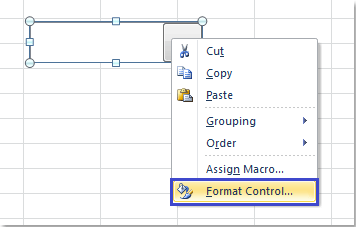
5, Մեջ Ձևաչափել օբյեկտը երկխոսություն, սեղմեք Վերահսկել էջանիշը, ապա ՝ Մուտքային տիրույթ դաշտ, կտտացրեք ![]() կոճակը ՝ տվյալների տիրույթը ընտրելու համար, որը ցանկանում եք ավելացնել համակցված վանդակում, և կարող եք փոխել այն Բաց թողեք տողերը ձեր կարիքի համար: Տեսեք,
կոճակը ՝ տվյալների տիրույթը ընտրելու համար, որը ցանկանում եք ավելացնել համակցված վանդակում, և կարող եք փոխել այն Բաց թողեք տողերը ձեր կարիքի համար: Տեսեք,

6, Պարամետրերն ավարտելուց հետո կտտացրեք OK, ձեր համակցված տուփը հաջողությամբ ստեղծվել է, ինչպես ցույց է տրված հետևյալ նկարը.

 Ստեղծեք ActiveX Control համակցված տուփ և փոխեք տառատեսակի չափը Excel- ում
Ստեղծեք ActiveX Control համակցված տուփ և փոխեք տառատեսակի չափը Excel- ում
Վերոնշյալ համակցված տուփի միջոցով դուք չեք կարող փոխել տառատեսակի չափը, բայց օգտագործելով այն Ակտիվ կառավարման համակցված տուփ, Դուք կարող եք սահմանել տառատեսակի չափը համակցված տուփի համար: Այնուամենայնիվ, այս համակցված տուփը ստեղծելը որոշ չափով դժվար է:
1, Ստեղծեք տվյալների ցուցակ, որոնք ցանկանում եք օգտագործել համակցված տուփի համար, ձեր տվյալներից մեկը մուտքագրեք դատարկ բջիջ, ընտրեք այն և աջ կտտացրեք ՝ ընտրելու համար Սահմանեք անունը այս բջիջի համար ընդգրկույթի անուն ստեղծելու համար `ցուցակը կապելու համար:
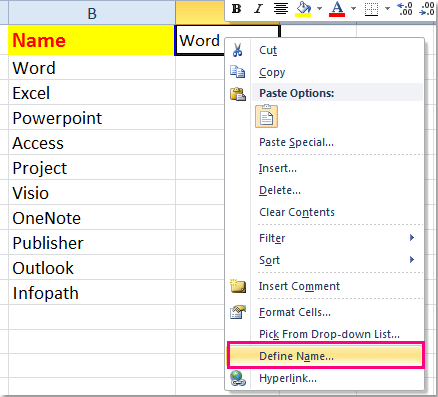
2. Է Նոր անուն երկխոսության տուփ, մուտքագրեք անուն ձեր ցուցակի համար, ընտրեք Աշխատանքային տետր - ից Շրջանակ բացվող ցուցակը, ապա կտտացրեք ![]() կոճակը տվյալների ցանկը ընտրելու համար «Անդրադարձել» դաշտում: Տեսեք,
կոճակը տվյալների ցանկը ընտրելու համար «Անդրադարձել» դաշտում: Տեսեք,

3. Սեղմել OK այս գործողությունն ավարտելու համար, ապա անցեք կտտացնելու Երեվակիչ > Տեղադրելեւ սեղմեք Կոմպլեկտ տակ ActiveX Control, ապա քաշեք ձեր մկնիկը ՝ կոմբինատ տուփ նկարելու համար, տեսեք սքրինշոթերը.
 |
 |
 |
4, Ընտրելու համար սեղմեք աջ կոճակը Հատկություններ համադրական տուփի հատկությունները սահմանելու համար:

5, Մեջ Հատկություններ պատուհանը, LinkedCell- ը դաշտ, մուտքագրեք ձեր բջիջը և ցուցակի տիրույթի անունը, որը դուք պարզապես ստեղծել եք Քայլ 1-ում և Քայլ 2-ում: Տեսեք,

6, Ապա փակեք այս պատուհանը և կտտացրեք Դիզայնի ռեժիմ հրաման տակ Երեվակիչ ներդիր ՝ Դիզայնի ռեժիմից դուրս գալու համար:

7. Եվ ձեր կոմբինատը ստեղծվում է և պատրաստ է օգտագործման համար:
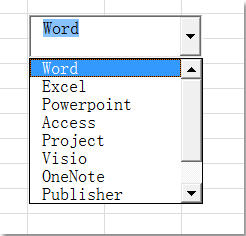
Հուշում.
Եթե ցանկանում եք փոխել ձեր համակցված տուփի տառատեսակը, խնդրում ենք անցնել կտտացնելու համար Դիզայնի ռեժիմ հրաման տակ Երեվակիչ ներդիրը `Դիզայնի ռեժիմ մուտք գործելու համար, և ընտրելու համար սեղմեք աջ կոճակը Հատկություններ.
Է Հատկություններ պատուհանը, սեղմեք ![]() կոճակը աջ կողմում Տառատեսակի սեփականություն Եվ դուրս ցցված Տառատեսակի երկխոսություն, նշեք ձեր տառատեսակը և չափը ձեր համակցված տուփի համար: Տեսեք սքրինշոթեր.
կոճակը աջ կողմում Տառատեսակի սեփականություն Եվ դուրս ցցված Տառատեսակի երկխոսություն, նշեք ձեր տառատեսակը և չափը ձեր համակցված տուփի համար: Տեսեք սքրինշոթեր.
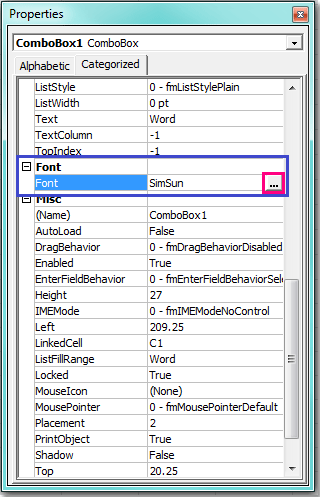 |
 |
 |
Եվ ձեր համակցված տուփի տառատեսակի չափը կփոխվի ձեր կարգավորմամբ:

Առնչվող հոդվածներ քանակը:
Ինչպե՞ս տեղադրել Excel- ում բացվող ցուցակը:
Ինչպե՞ս արագ ստեղծել Excel- ում դինամիկ բացվող ցուցակ:
Գրասենյակի արտադրողականության լավագույն գործիքները
Լրացրեք ձեր Excel-ի հմտությունները Kutools-ի հետ Excel-ի համար և փորձեք արդյունավետությունը, ինչպես երբեք: Kutools-ը Excel-ի համար առաջարկում է ավելի քան 300 առաջադեմ առանձնահատկություններ՝ արտադրողականությունը բարձրացնելու և ժամանակ խնայելու համար: Սեղմեք այստեղ՝ Ձեզ ամենաշատ անհրաժեշտ հատկանիշը ստանալու համար...

Office Tab- ը Tabbed ինտերֆեյսը բերում է Office, և ձեր աշխատանքը շատ ավելի դյուրին դարձրեք
- Միացնել ներդիրներով խմբագրումը և ընթերցումը Word, Excel, PowerPoint- ով, Հրատարակիչ, Access, Visio և Project:
- Բացեք և ստեղծեք բազմաթիվ փաստաթղթեր նույն պատուհանի նոր ներդիրներում, այլ ոչ թե նոր պատուհաններում:
- Բարձրացնում է ձեր արտադրողականությունը 50%-ով և նվազեցնում մկնիկի հարյուրավոր սեղմումները ձեզ համար ամեն օր:
